このページでは、Google Chat アプリを Google Workspace Marketplace に公開して、Google Workspace 組織内のユーザーや Google Chat を使用するすべてのユーザーとアプリを共有できるようにする方法について説明します。
前提条件
-
インタラクティブ機能が有効になっている Google Chat アプリ。インタラクティブな Chat アプリを作成するには、使用するアプリのアーキテクチャに基づいて、次のいずれかのクイックスタートを完了します。
- Google Cloud Functions による HTTP サービス
- Google Apps Script
- Google Cloud Dialogflow CX
- Google Cloud Pub/Sub
- Chat 用アプリをインストールして Chat でテストし、インタラクティブ機能をテストします。
ユーザーが Chat アプリを見つけて使用する方法
ユーザーは、次のようなさまざまな方法で Marketplace に公開された Chat アプリを見つけて使用できます。
- Google Chat または Marketplace で Chat アプリを検索してインストールする。
- Chat スペースに追加された Chat アプリを操作する。
- Google Workspace 管理者が Chat アプリをユーザーに代わってインストールした後、ダイレクト メッセージ パネルで Chat アプリを見つける。
Chat アプリの使用を開始するには、Google Chat ユーザーが Chat アプリでダイレクト メッセージを開始するか、スペースに追加します。ユーザーは Chat アプリを @メンションで追加することもできます。詳しくは、Chat アプリを使用するをご覧ください。
次の例は、ユーザーが Chat アプリを @メンションしてスペースに追加する方法を示しています。
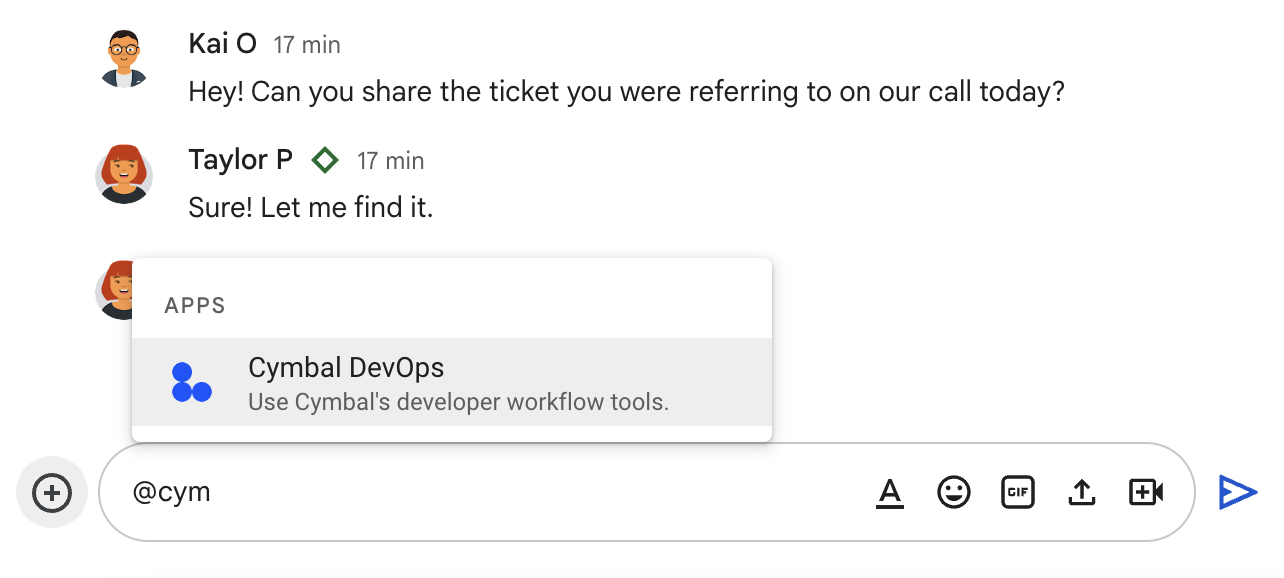
Chat アプリを公開に向けて準備する
このセクションでは、Chat アプリを Marketplace に公開する準備と計画の方法について説明します。
Chat アプリの詳細を確定します
Chat API を有効にすると、Chat でユーザーに表示される Chat アプリの詳細(表示名、アバター、説明など)を構成できます。これらの詳細情報は Chat にのみ表示されます。Chat アプリを Marketplace に公開するには、Chat アプリの Marketplace の掲載情報に表示される詳細も指定する必要があります。
Marketplace リスティングを設定する前に、Chat でアプリの詳細を更新する必要があるかどうかを検討してください。この情報を更新するには、Google Chat API を構成するをご覧ください。
Google Workspace 組織のアクセスを構成する
Google Workspace 組織内のユーザーが Chat アプリにアクセスできるようにするには、次の点を考慮してください。
管理者が組織内のユーザーに Chat アプリをインストールできるようにするには、ユーザーが Chat アプリにダイレクト メッセージを送信できるようにする必要があります。ダイレクト メッセージを設定するには、ユーザー操作の受信と応答をご覧ください。
組織によっては、Chat アプリの使用を制限したり、許可リストを使用してユーザーがインストールできるアプリを管理したりしています。許可リストを使用する組織で Chat アプリを作成した場合は、管理者に連絡して Chat アプリを許可リストに追加してください。
公開 Marketplace リスティングの要件を確認する
Google Workspace 組織外の Google Chat ユーザーに Chat アプリを配布して共有するには、一般公開する必要があります。公開アプリは、Marketplace チームによる審査が必要です。Chat アプリが審査の準備ができていることを確認するには、Google Workspace Marketplace のアプリ審査プロセスと要件をご覧ください。
Google Workspace Marketplace でリスティングを構成して公開する
Chat アプリを公開する準備ができたら、Google Workspace Marketplace SDK を有効にして構成する必要があります。Google Workspace Marketplace SDK では、アプリの統合を構成し、Marketplace の Chat アプリのリスティングに表示される詳細を指定します。
手順については、Google Workspace Marketplace にアプリを公開するをご覧ください。
関連トピック
- Google Workspace Marketplace のリスティングを更新または非公開にする
- Chat アプリを無効または削除する
- Google Workspace Marketplace のアプリ審査プロセスと要件
